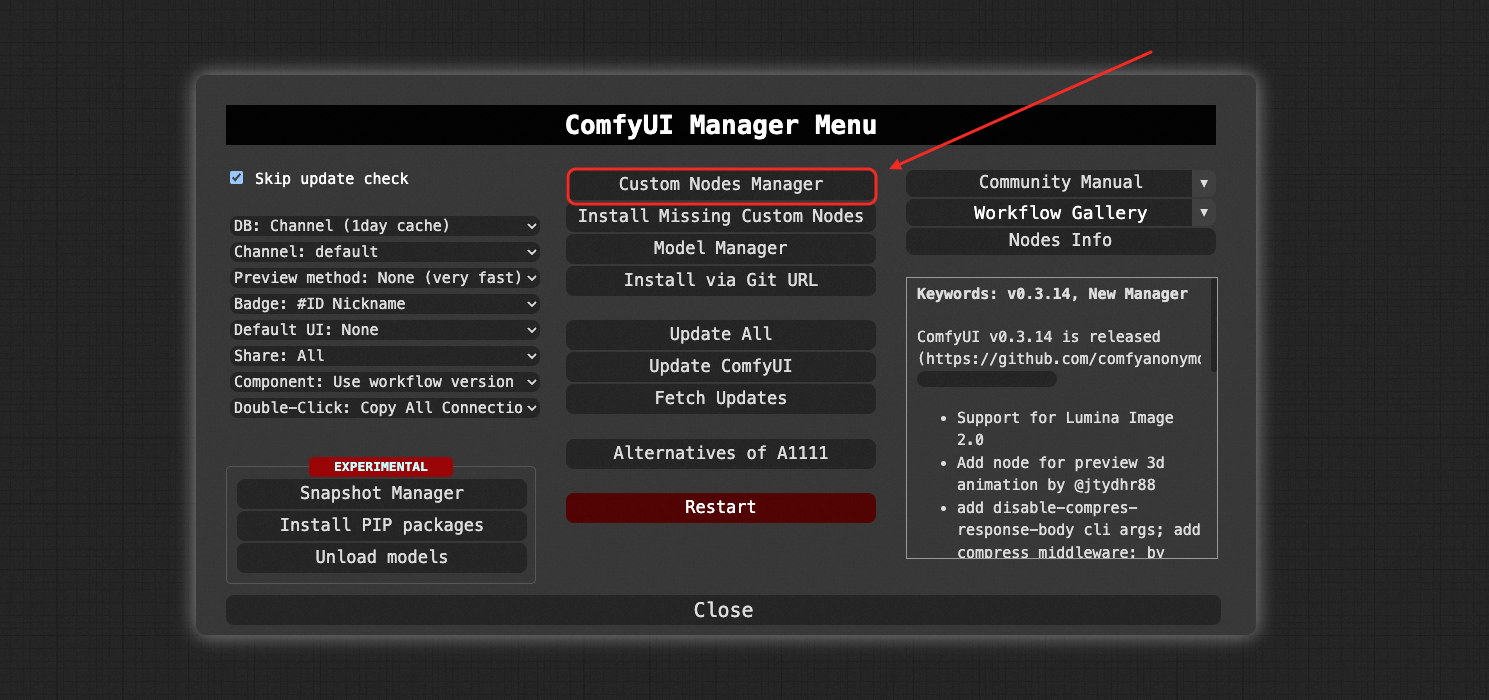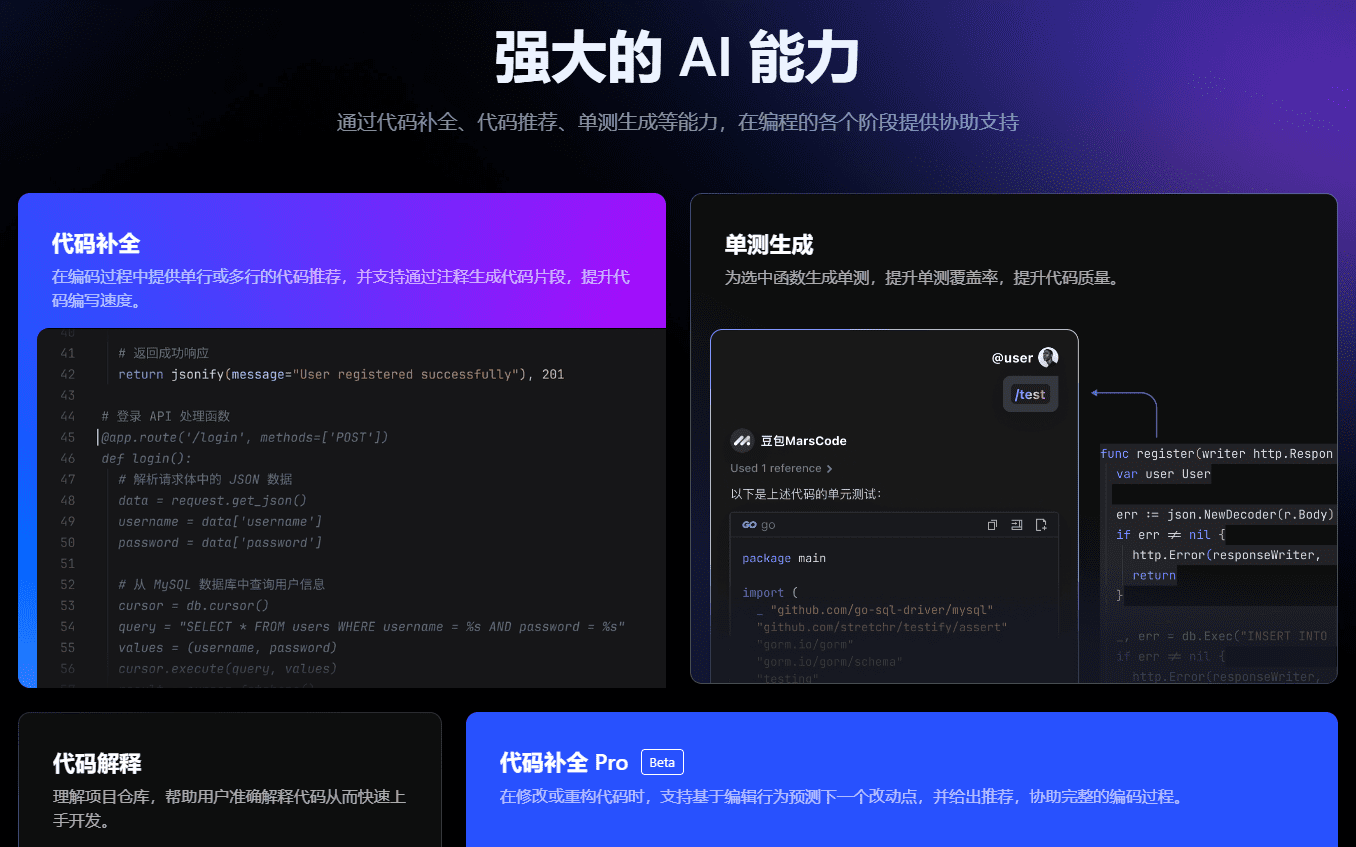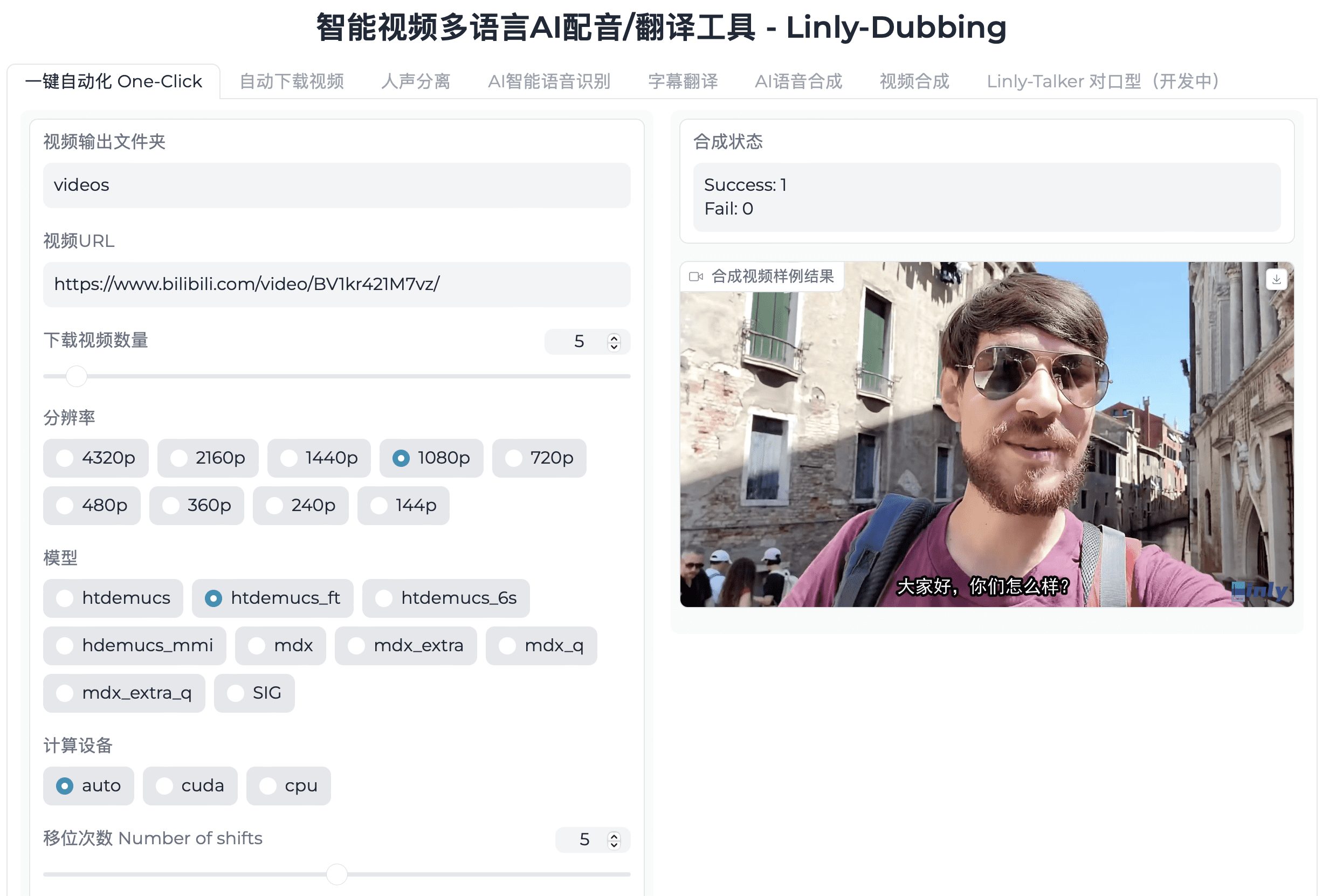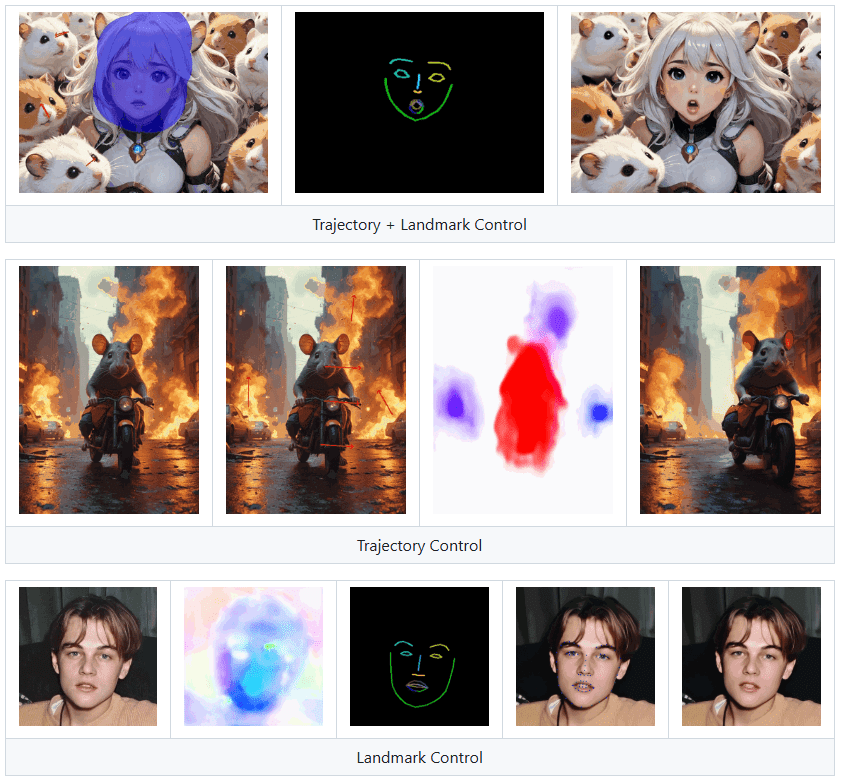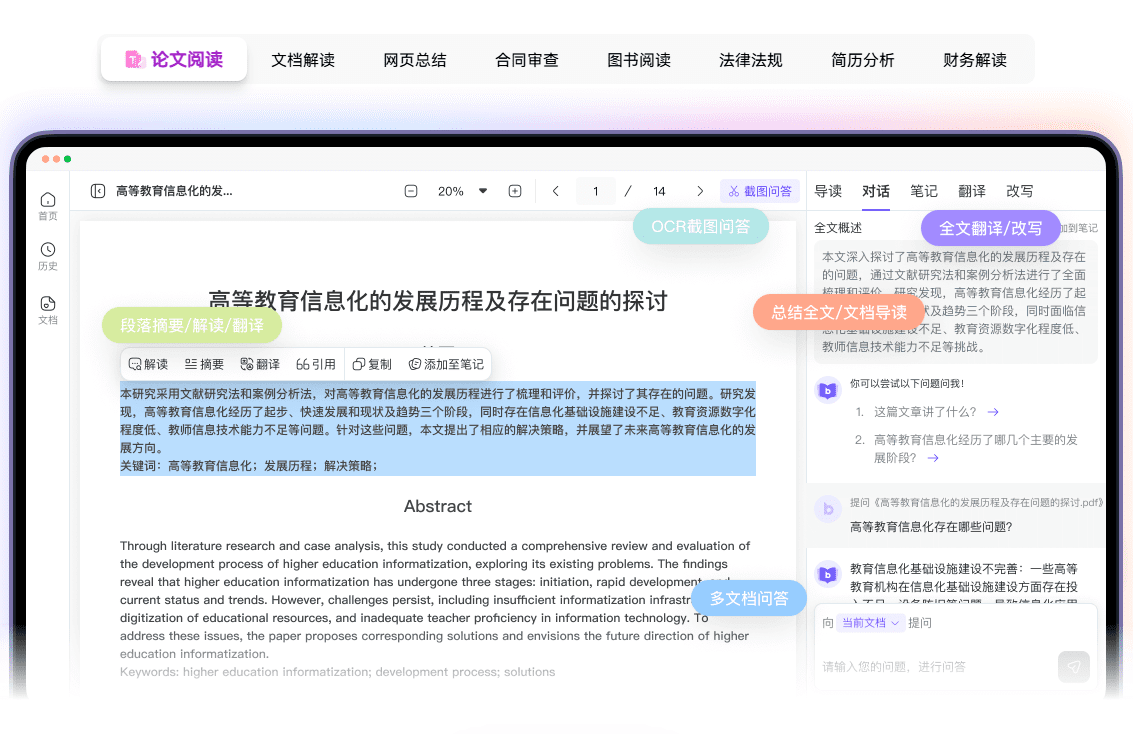综合介绍
ComfyUI-Copilot是一个专为ComfyUI框架设计的AI驱动自定义节点,旨在通过自然语言交互提升AI算法调试与部署的效率。它由AIDC-AI团队(阿里巴巴)开发并开源于GitHub,适用于生成文本、图像或音频等多种任务。无论是初学者还是专业用户,ComfyUI-Copilot都能通过智能节点推荐、工作流构建辅助和实时问题解答,显著降低使用门槛并加速开发进程。该工具结合大语言模型技术,提供模型查询、参数优化和错误诊断等功能,成为ComfyUI用户的得力助手。目前,它已在GitHub上获得广泛关注,并欢迎社区贡献代码与建议。
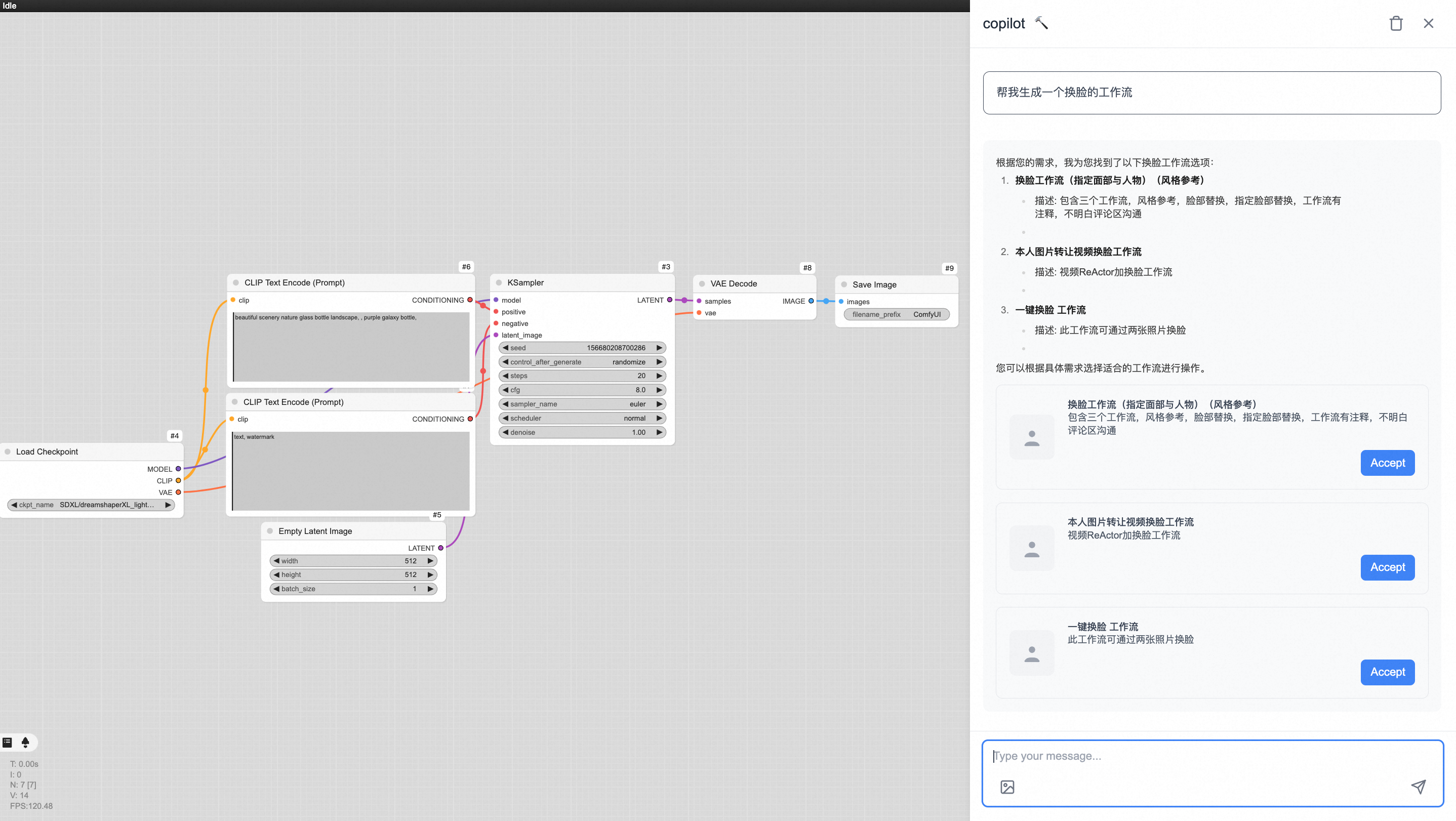

ComfyUI Manager 中搜索 ComfyUI-Copilot 安装
功能列表
- 自然语言交互: 用户可以用日常语言与Copilot沟通,快速获取节点建议或工作流方案。
- 智能节点推荐: 根据任务需求,自动推荐适合的ComfyUI节点,提升工作效率。
- 工作流构建辅助: 帮助用户设计和优化复杂的生成任务流程,减少手动操作。
- 模型查询服务: 支持查询基础模型和LoRA模型,满足多样化生成需求。
- 自动化参数调整: 利用机器学习算法分析并优化工作流关键参数。
- 错误诊断与修复建议: 提供详细的错误分析和解决方案,快速定位问题。
- 实时技术支持: 全天候在线解答用户在开发中遇到的问题。
使用帮助
安装流程
ComfyUI-Copilot的安装过程简单明了,以下是详细步骤:
- 前提条件
确保已安装ComfyUI主程序。如果尚未安装,可前往ComfyUI官方GitHub下载并按其说明完成配置。 - 克隆仓库
打开终端,进入ComfyUI的custom_nodes目录,然后运行以下任一命令克隆ComfyUI-Copilot仓库:
cd ComfyUI/custom_nodes git clone https://github.com/AIDC-AI/ComfyUI-Copilot.git
或使用SSH:
git clone git@github.com:AIDC-AI/ComfyUI-Copilot.git
- 通过ComfyUI Manager安装(可选)
如果已安装ComfyUI Manager,可在界面中打开“Custom Nodes Manager”,搜索“ComfyUI-Copilot”,点击“Install”即可自动完成安装。 - 启动Copilot
安装完成后,启动ComfyUI,在界面右上角找到“Copilot激活按钮”。点击后,Copilot服务将正式启用。 - 获取API密钥
访问官方指定链接(仓库README中提供),输入邮箱地址,稍后会收到自动发送的API密钥。将密钥输入Copilot设置界面以激活完整功能。 - 验证安装
重启ComfyUI,确认Copilot界面正常显示并可响应自然语言输入,即表示安装成功。
功能操作指南
1. 自然语言交互
- 操作步骤: 在Copilot界面输入问题或需求,如“如何生成高清图像?”或“推荐一个文本生成节点”。
- 功能详情: Copilot会解析输入内容,快速返回节点建议或操作指引。适合初学者快速上手或高级用户优化复杂任务。
- 实例: 输入“帮我设计一个图像超分辨率工作流”,Copilot将推荐相关节点并提供连接建议。
2. 智能节点推荐
- 操作步骤: 在Copilot对话框中描述任务目标,如“需要一个音频生成节点”。
- 功能详情: 基于大语言模型的理解,Copilot会列出适配节点清单,并附上简要说明。例如,推荐“AudioGen”节点并提示其用法。
- 实例: 输入“图像去噪的最佳节点是什么?”,Copilot可能建议“LatentUpscale”并说明其参数配置。
3. 工作流构建辅助
- 操作步骤: 在对话框中输入完整需求,如“创建一个从文本生成图像的工作流”。
- 功能详情: Copilot会逐步引导用户添加节点并连接,例如先添加“TextInput”,再连接“StableDiffusion”和“ImageOutput”。
- 实例: 用户输入后,Copilot会返回一个可视化建议,用户可直接拖拽推荐节点到ComfyUI画布。
4. 模型查询服务
- 操作步骤: 输入“查询适合人像生成的LoRA模型”。
- 功能详情: Copilot会搜索并列出可用模型,如“portraitLoRA”,并提供下载链接或本地路径建议。
- 实例: 查询结果可能包括模型参数要求和推荐的应用场景。
5. 自动化参数调整
- 操作步骤: 在Copilot中输入“优化我的图像生成参数”。
- 功能详情: Copilot分析当前工作流,基于机器学习算法调整关键参数(如采样步数或CFG值),并展示前后对比。
- 实例: 用户上传工作流后,Copilot建议将“denoise”值从0.8调整到0.6以提升清晰度。
6. 错误诊断与修复建议
- 操作步骤: 当ComfyUI报错时,将错误信息粘贴到Copilot对话框。
- 功能详情: Copilot会解析错误日志,提供原因分析和修复建议。例如,“显存不足”可能建议降低batch size。
- 实例: 输入“RuntimeError: CUDA out of memory”,Copilot会推荐调整分辨率或切换模型。
7. 实时技术支持
- 操作步骤: 随时在对话框提问,如“为什么我的输出图像是黑的?”。
- 功能详情: Copilot提供即时解答,可能指出输入节点未正确配置,并给出调整方案。
- 实例: 用户提问后,Copilot建议检查“CLIP”节点是否连接,确保文本编码正常。
使用技巧
- 多提问: Copilot支持连续对话,可逐步细化需求。
- 保存工作流: 完成设计后,记得保存工作流文件,避免重复操作。
- 社区反馈: 如遇到问题,可在GitHub提交issue,团队和社区会积极响应。
通过以上步骤和功能,用户可以轻松上手ComfyUI-Copilot,享受智能化辅助带来的便利。
© 版权声明
文章版权归 AI分享圈 所有,未经允许请勿转载。
相关文章

暂无评论...